Bạn phải cập nhật hệ điều hành và các thành phần của nó để loại bỏ các lỗi và thiếu sót khác nhau, do đó loại bỏ các vấn đề về hiệu suất.Bạn nên cập nhật PC của mình thường xuyên hơn để ngăn chặn các lỗ hổng hệ điều hành, .NET framework, sự không tương thích của trình điều khiển và các mối đe dọa bảo mật.Một số trình điều khiển được cập nhật tự động, trong khi những trình điều khiển khác yêu cầu cập nhật thủ công.
Một số người dùng đã báo cáo mã lỗi 0x80070103 khi cài đặt nhiều bản cập nhật.Mã lỗi này thường được báo cáo nhất trong màn hình Windows Update, nhưng nó cũng có thể xảy ra khi bạn xác nhận lời nhắc Windows Update và cài đặt bất kỳ trình điều khiển cụ thể nào trong thiết bị của mình.
Bạn có thể cập nhật từ Windows chính thứcĐịa điểmCập nhật thủ công các bản tải xuống đang chờ xử lý.Trong phần này, Microsoft đã xác nhận sự cố và xác nhận rằng lỗi 0x80070103 xảy ra vì hai lý do.Microsoft cho biết,Nếu bạn thấy Windows Update lỗi 80070103 khi cài đặt bản cập nhật, bạn có thể đang cố cài đặt trình điều khiển đã được cài đặt trên máy tính của mình hoặc có xếp hạng khả năng tương thích thấp hơn trình điều khiển đã cài đặt.
Nội dung
- 0.1 Nguyên nhân gây ra lỗi 0x80070103?
- 0.2 Phương pháp 1: Chạy trình gỡ rối Windows Update
- 0.3 Phương pháp 2: Sửa chữa các tập tin hệ thống
- 0.4 Phương pháp 3: Chạy quét vi rút
- 0.5 Phương pháp 4: Cập nhật trình điều khiển theo cách thủ công
- 0.6 Phương pháp 5: Cập nhật Windows theo cách thủ công
- 0.7 Phương pháp XNUMX: Sửa đổi dịch vụ Windows Update
- 0.8 Phương pháp 7: Đặt lại các thành phần cập nhật
- 0.9 Phương pháp 8: Tắt dịch vụ và ứng dụng khởi động
- 0.10 Phương pháp 9: Tắt cập nhật tự động
- 0.11 Phương pháp 10: Chặn cập nhật trình điều khiển Windows
- 0.12 Phương pháp 11: Gỡ cài đặt ứng dụng đáng ngờ trong Chế độ an toàn
- 1 Ồ, xin chào, rất vui được làm quen với bạn.
Nguyên nhân gây ra lỗi 0x80070103?
Phần này biên soạn một danh sách các tình huống mà bạn thường gặp phải lỗi này.Phần này là cần thiết để hiểu nguyên nhân gốc rễ của sự cố kích hoạt để bạn có thể làm theo các phương pháp khắc phục sự cố thích hợp.
- Bản cập nhật cài đặt thứ hai:Sự cố này xảy ra khi thành phần Windows Update (WU) bị nhầm lẫn với phần mềm đã cài đặt khác và PC của bạn tuyên bố nó là phần mềm thứ hai và không cập nhật được yêu cầu.
- Cài đặt cùng một bản cập nhật cho các trình điều khiển đã cài đặt:Bạn sẽ gặp phải sự cố này khi thành phần Windows Update (WU) cố gắng cài đặt phiên bản không tương thích của trình điều khiển đã cài đặt.
- Sự can thiệp của bên thứ ba:Bạn sẽ phải đối mặt với vấn đề này khi bộ bảo mật của bên thứ ba hoặc bất kỳ chương trình không tương thích nào can thiệp vào PC của bạn.
Phương pháp 1: Chạy trình gỡ rối Windows Update
Trước khi thử bất kỳ điều gì khác, có một cách dễ dàng để tự động khắc phục sự cố bằng cách chạy trình khắc phục sự cố Windows Update.Nếu có bất kỳ chức năng nào không nhất quán trong các cấu phần của Windows Update, trình khắc phục sự cố sẽ xác định và giải quyết chúng cho phù hợp thông qua tập hợp các chiến lược khắc phục.
1. Nhấn đồng thời Phím Windows + I khởi động Cài đặt.
2. Nhấp vào Cập nhật và bảo mật gạch, như được hiển thị.

3. Chuyển đến ngăn bên tráiKhắc phục sự cố thực đơn.
4. Chọn Cập nhật hệ điều hành Window Khắc phục sự cố và nhấp vào Chạy trình gỡ rối như hình dưới đây.
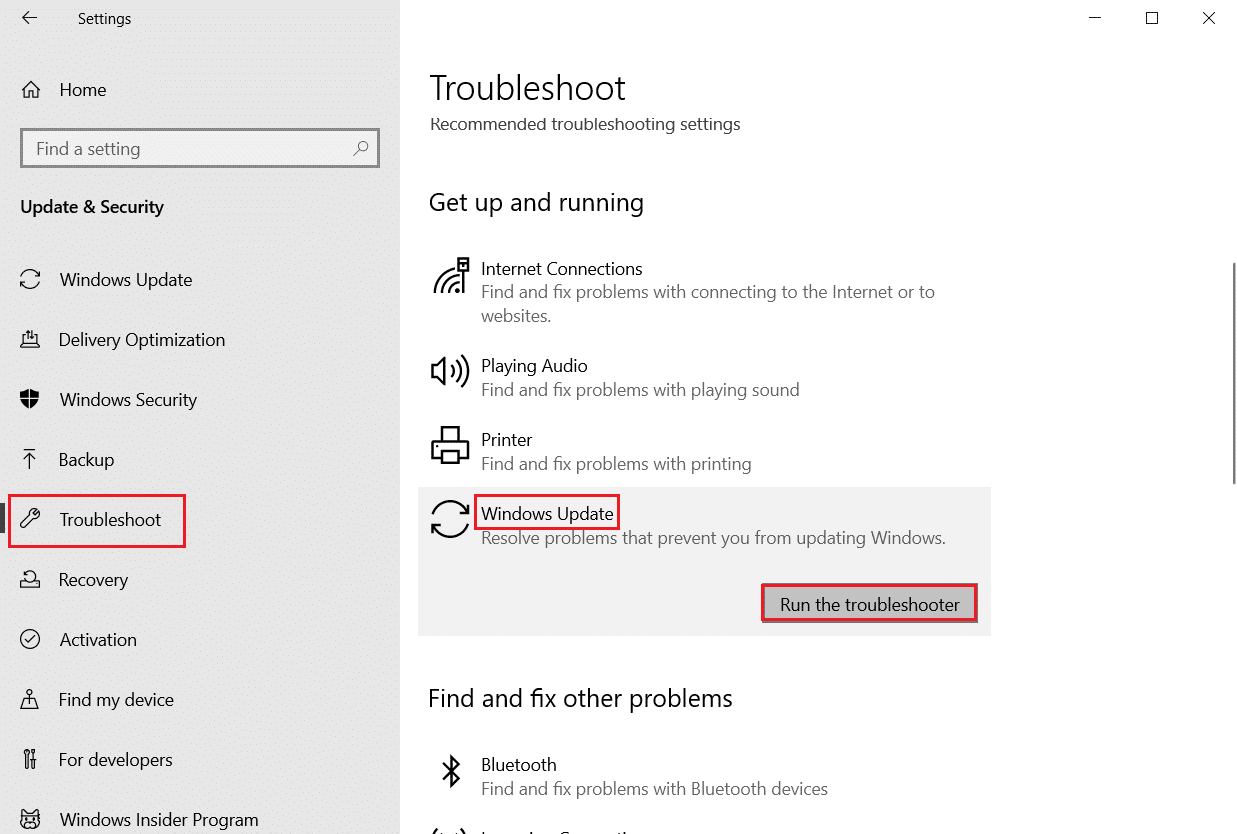
5. Chờ trình khắc phục sự cố phát hiện và khắc phục sự cố.Sau khi quá trình hoàn tất, Khởi động lại máy tính cá nhân của bạn.
Phương pháp 2: Sửa chữa các tập tin hệ thống
Nguyên nhân chính gây ra lỗi này là do các tệp hệ thống bị hỏng.Người dùng Windows 10 có thể tự động quét và sửa chữa các tệp hệ thống của họ bằng cách chạy Bộ kiểm tra tệp hệ thống và các công cụ quản lý Hình ảnh triển khai và Dịch vụ.Vì vậy, hãy làm theo các bước sau để thực hiện việc này:
1. Nhấn Phím Windows, Kiểu Dấu nhắc lệnh Và bấm vào Chạy như quản trị viên.
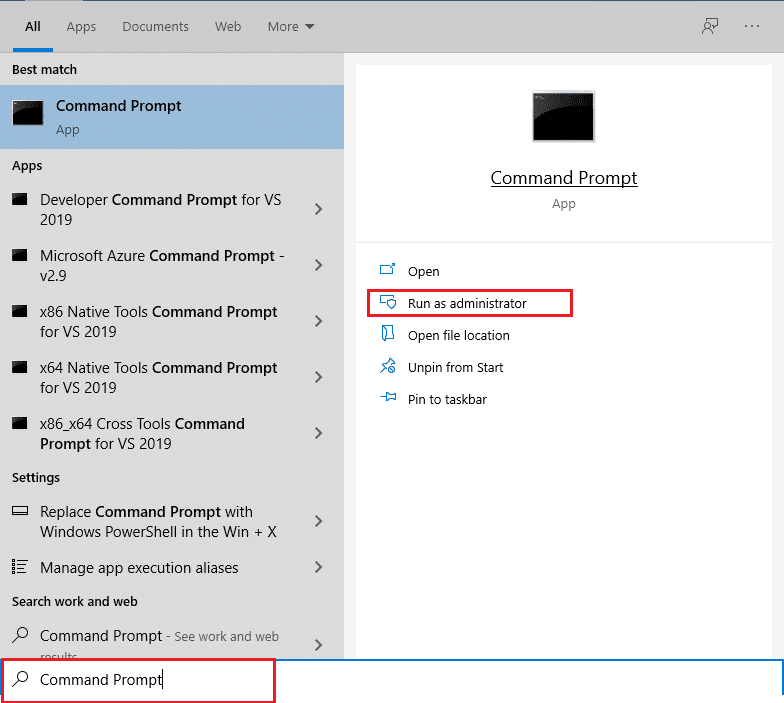
2.In Kiểm soát tài khoản người dùng lời nhắcBấm vào Đúng.
3. Loại chkdsk C: / f / r / x Ra lệnh và nhấn Nhập khóa.
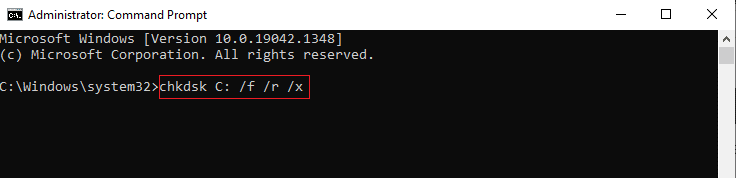
Lưu ý:Nếu bạn được nhắc,Chkdsk không thể chạy… âm lượng đang… đang trong quá trình sử dụng, sau đó, nhập Y Và hãy nhấnđăng ký hạng mục thi.
4. Loạisfc / scannow Và hãy nhấn Nhập khóaChạy quét Trình kiểm tra tệp hệ thống.
Lưu ý: Quá trình quét hệ thống sẽ bắt đầu và mất vài phút để hoàn tất.Trong thời gian chờ đợi, bạn có thể tiếp tục thực hiện các hoạt động khác, nhưng hãy cẩn thận để không vô tình đóng cửa sổ.
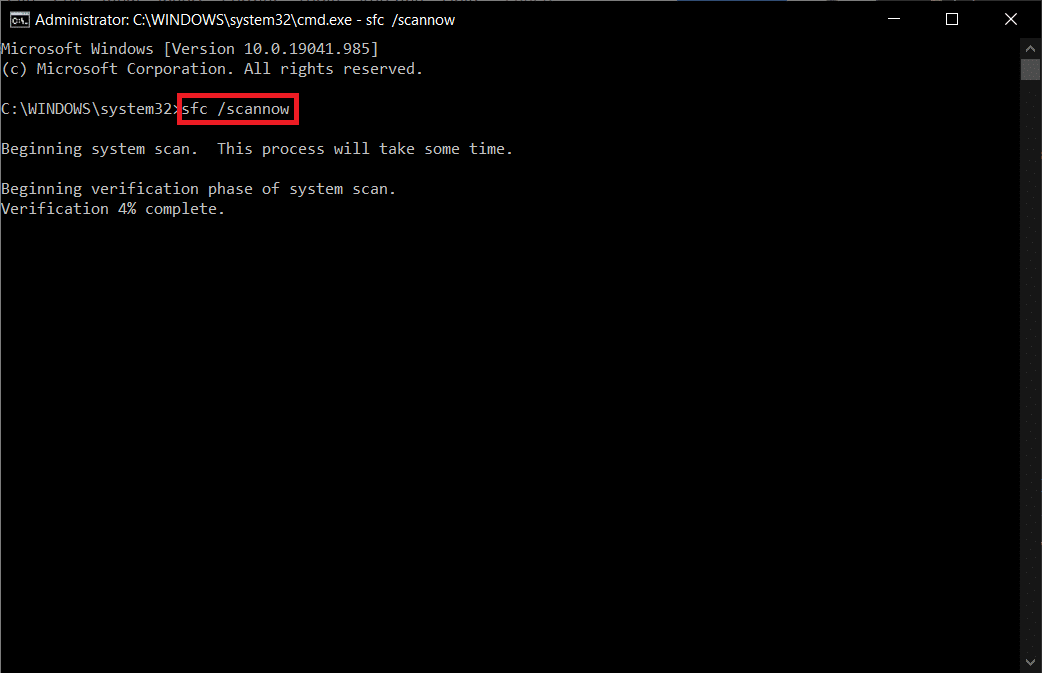
5. Khi quá trình quét hoàn tất, một trong các thông báo sau sẽ được hiển thị:
- Bảo vệ tài nguyên Windows không tìm thấy vi phạm tính toàn vẹn.
- Bảo vệ tài nguyên Windows không thể thực hiện thao tác được yêu cầu.
- Windows Resource Protection đã tìm thấy các tệp bị hỏng và sửa chữa chúng thành công.
- Bảo vệ tài nguyên Windows đã tìm thấy các tệp bị hỏng nhưng không thể sửa chữa một số tệp trong số đó.
6. Sau khi quá trình quét hoàn tất, Khởi động lại máy tính cá nhân của bạn.
7. một lần nữa Bắt đầu Command Prompt với tư cách là quản trị viên và thực hiện các lệnh đã cho theo trình tự:
dism.exe / Trực tuyến / cleanup-image / scanhealth dism.exe / Trực tuyến / cleanup-image / restorehealth dism.exe / Trực tuyến / cleanup-image / startcomponentcleanup
Lưu ý: Bạn phải có kết nối Internet đang hoạt động để thực thi các lệnh DISM một cách chính xác.
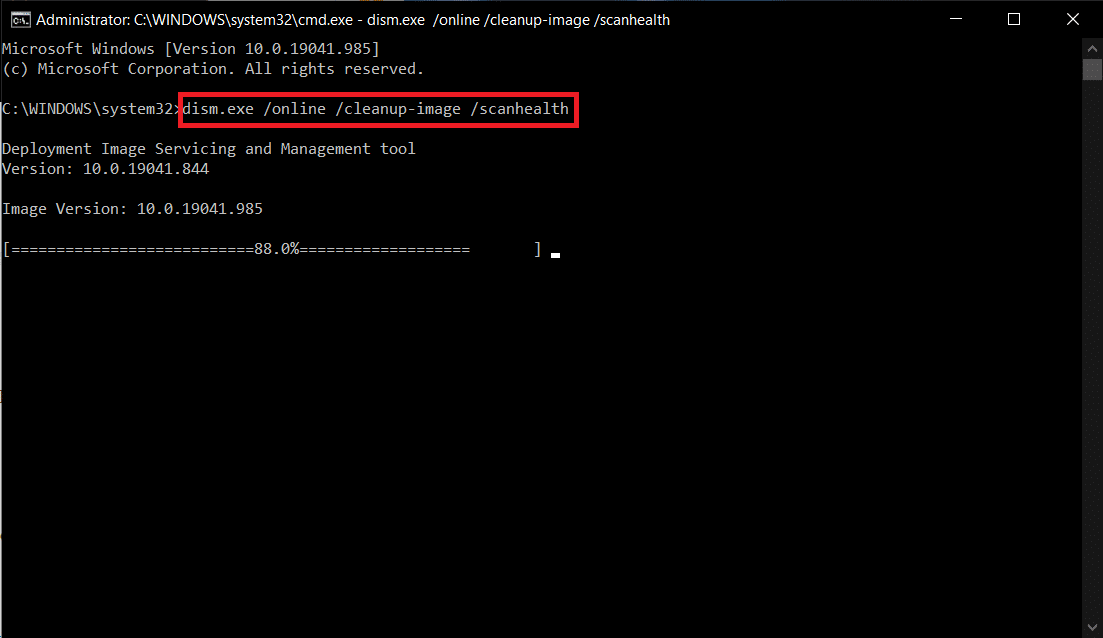
Phương pháp 3: Chạy quét vi rút
Đôi khi bất kỳ vi-rút hoặc phần mềm độc hại nào sử dụng tệp hệ thống, Bộ bảo vệ Windows không xác định được mối đe dọa.Phần mềm độc hại hoặc vi rút được thiết kế để làm hỏng hệ thống của người dùng, lấy cắp dữ liệu cá nhân hoặc do thám hệ thống mà người dùng không biết.
Có một số phần mềm chống phần mềm độc hại có sẵn để vượt qua phần mềm độc hại.Phần mềm thường xuyên quét và bảo vệ hệ thống của bạn.Vì vậy, để tránh lỗi 0x80070103, hãy chạy quét chống vi-rút trong hệ thống của bạn và kiểm tra xem sự cố đã được giải quyết chưa.Sau đó, hãy làm theo các bước được đề cập bên dưới để làm như vậy.
1. Nhấn đồng thờiPhím Windows + I khởi động Cài đặt.
2. Tại đây, hãy nhấp vào Cập nhật và bảo mật cài đặt như hình.

3. Đi tới Trong ngăn bên tráiBảo mật Windows.
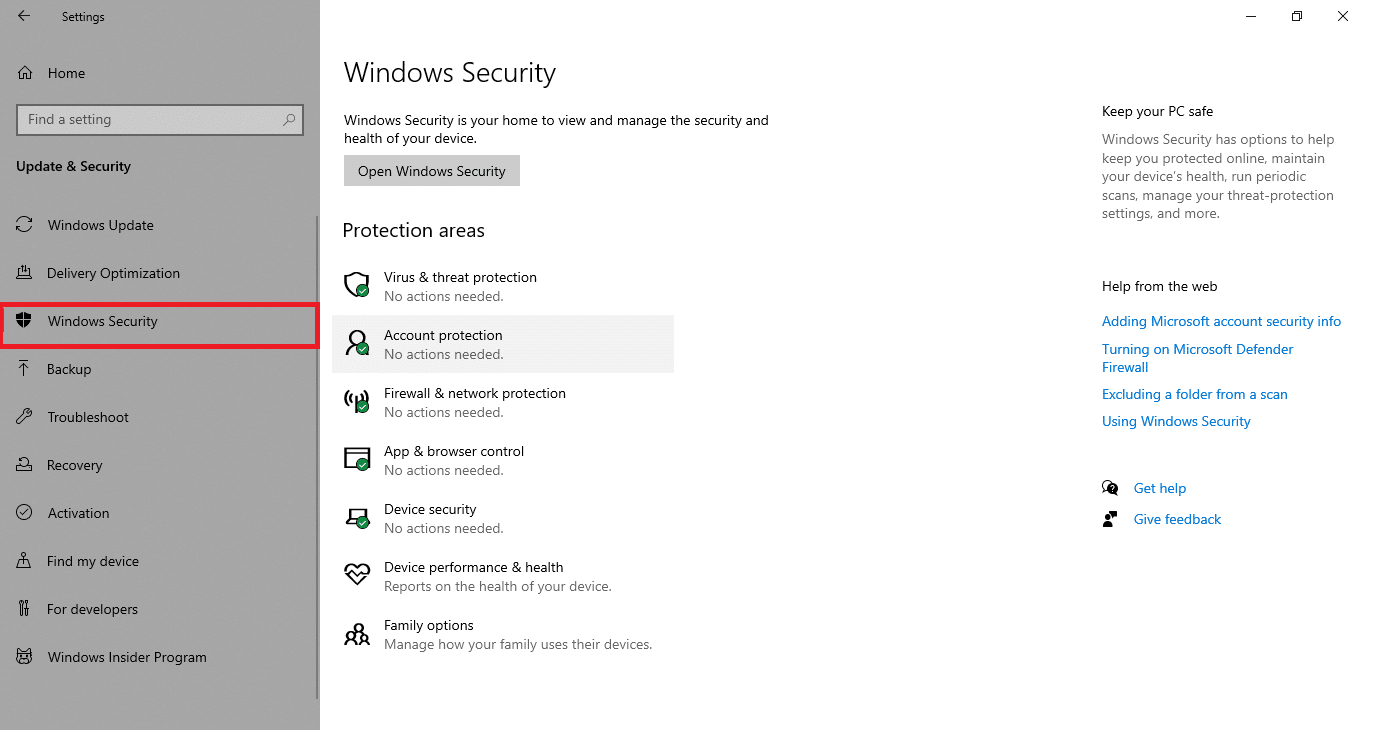
4. Nhấp vào ngăn bên phải Chống vi-rút và các mối đe dọa Tùy chọn.
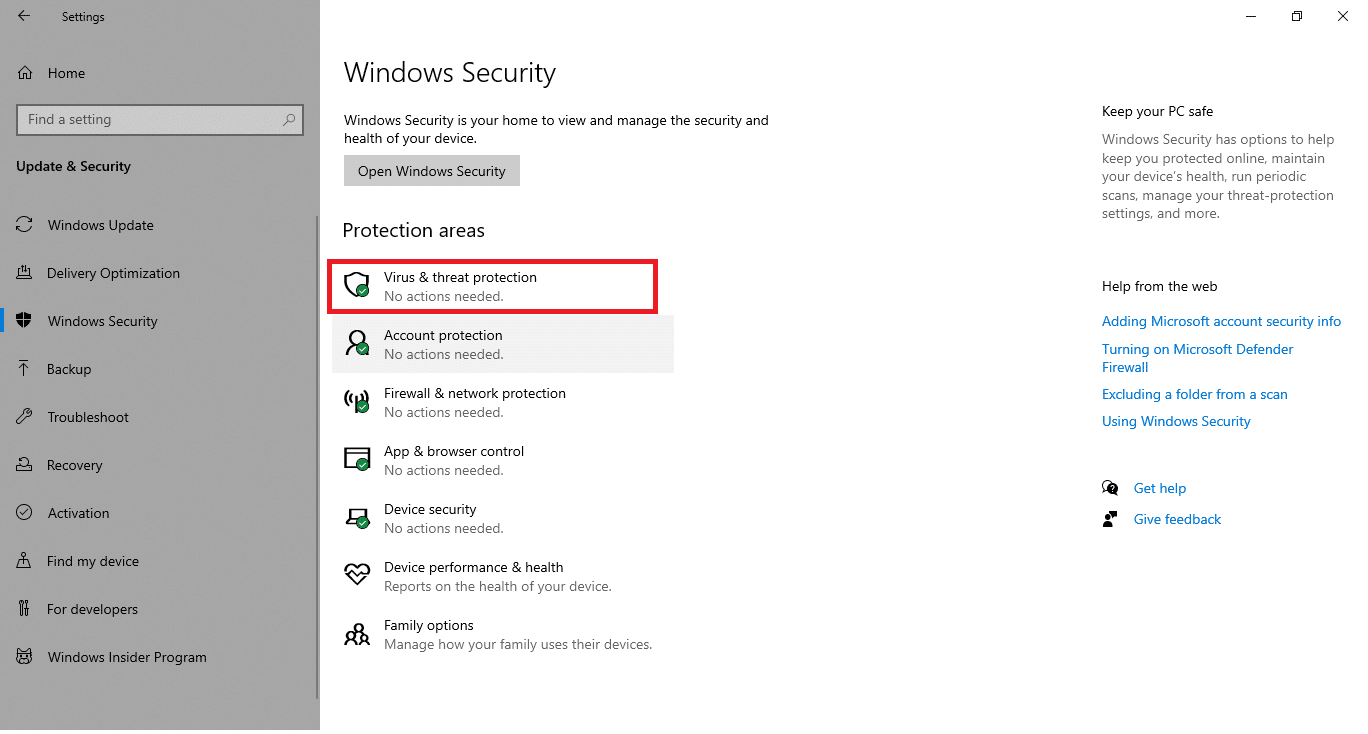
5. Nhấp vào Quét nhanh nút để tìm kiếm phần mềm độc hại.
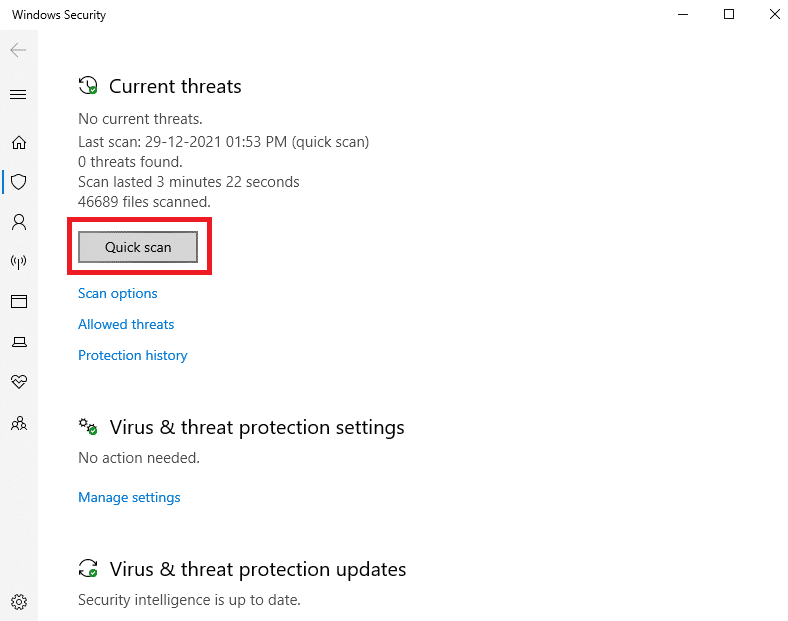
6A.Sau khi quá trình quét hoàn tất, tất cả các mối đe dọa sẽ được hiển thị.Bấm vào các mối đe dọa hiện tạixuốngbắt đầu .
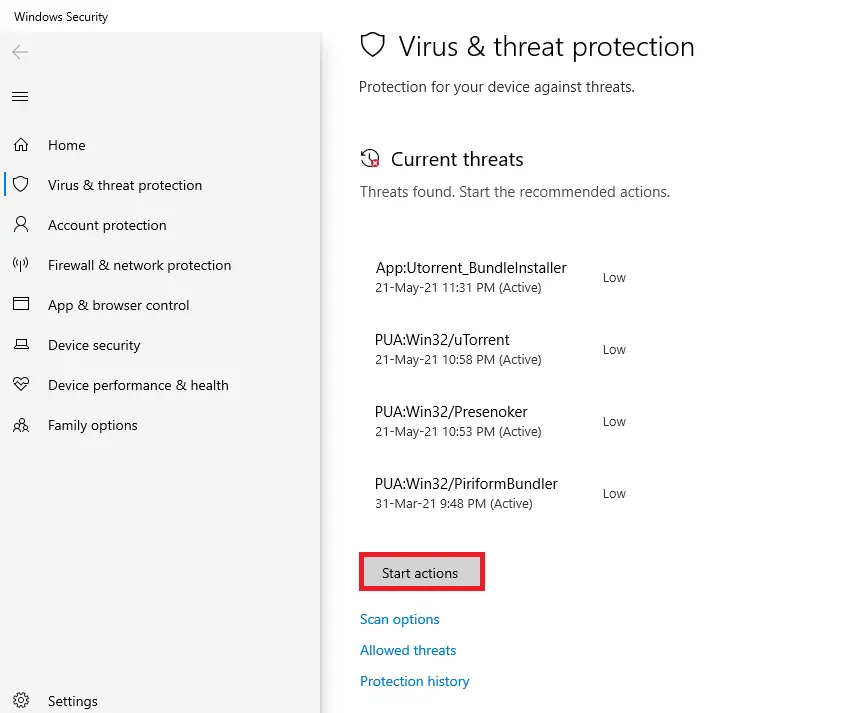
6B.Nếu không có mối đe dọa nào trong thiết bị của bạn, thiết bị sẽ hiển thị Không có mối đe dọa hiện tại báo thức.
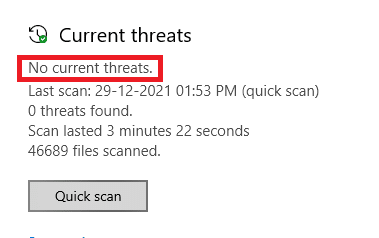
Phương pháp 4: Cập nhật trình điều khiển theo cách thủ công
Bạn có thể thử cài đặt trình điều khiển theo cách thủ công để loại bỏ mã lỗi cập nhật Windows 0x80070103 như hình bên dưới.
1. Nhấp vào开始, KiểuQuản lý thiết bị, sau đó nhấnNhập khóa.
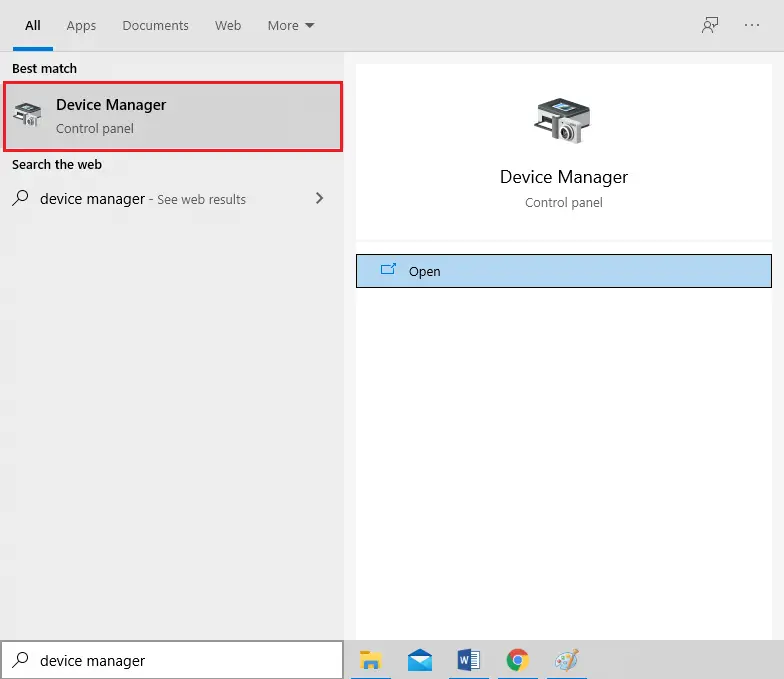
2. Nhấp đúp chuột Bộ điều hợp màn hình Mở rộng nó.
3. Bây giờ, nhấp chuột phải trình điều khiển thẻ video của bạn Và lựa chọn cập nhật trình điều khiển, như hình ảnh hiển thị.
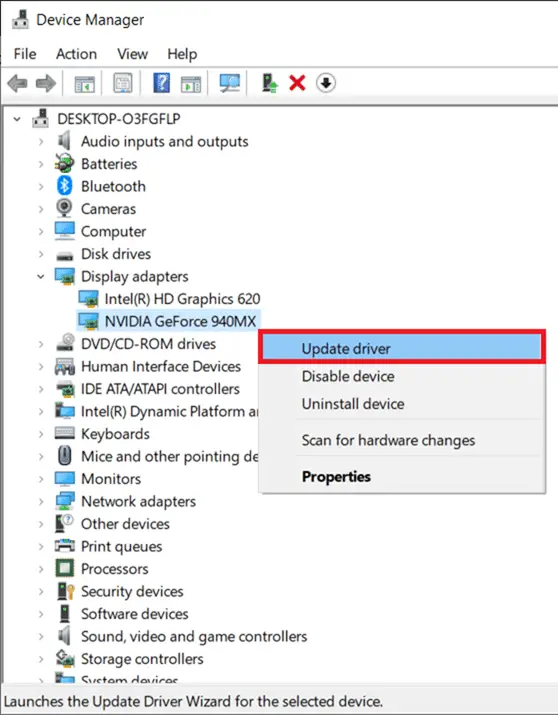
4. Tiếp theo, nhấp vào Tìm kiếm trình điều khiển tự động để cài đặt trình điều khiển đã cập nhật trên PC của bạn.
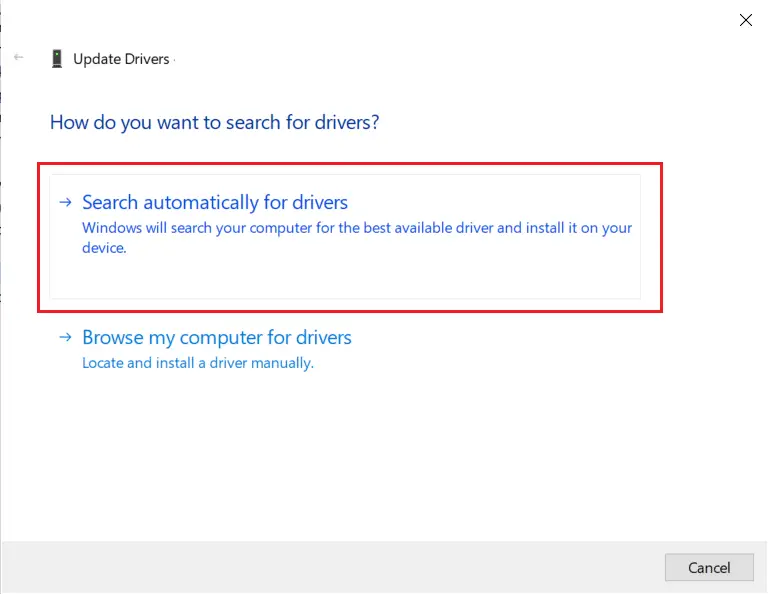
5A.Nếu trình điều khiển không được cập nhật, trình điều khiển sẽ 更新Lên phiên bản mới nhất.Khởi động lại PC của bạn để cài đặt chúng.
5B.Nếu chúng đã ở trong giai đoạn cập nhật, Sẽ hiển thịmàn hình sau đây.Bấm vào tắt Thoát khỏi cửa sổ và khởi động lại máy tính của bạn
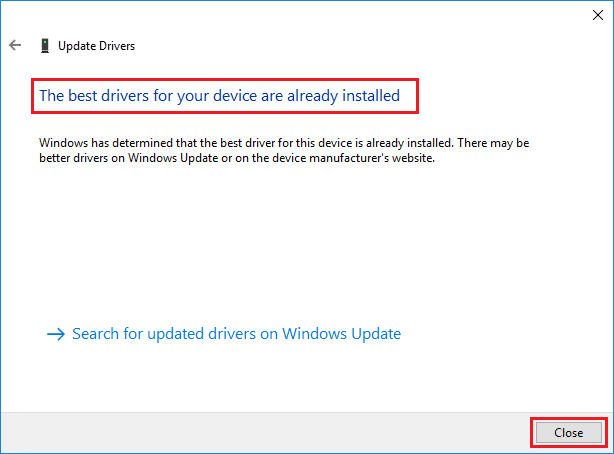
6. Dưới đây là các bước để cập nhật trình điều khiển cạc đồ họa.các trình điều khiển kháccũng làm theo họ cho phù hợp.
Vui lòng đọc thêm: Sửa lỗi màn hình xanh của Windows 10
Phương pháp 5: Cập nhật Windows theo cách thủ công
Nếu bạn đã xác nhận rằng không có tệp nào bị hỏng hoặc chương trình độc hại trên PC của mình và tất cả các dịch vụ thiết yếu đang chạy trơn tru, bạn có thể tải xuống bản cập nhật theo cách thủ công bằng cách thực hiện theo các hướng dẫn bên dưới:
1. Nhấn đồng thời Windows + tôi 鍵 mở hệ thốngCài đặt .
2. Chọn như hìnhCập nhật và bảo mật.
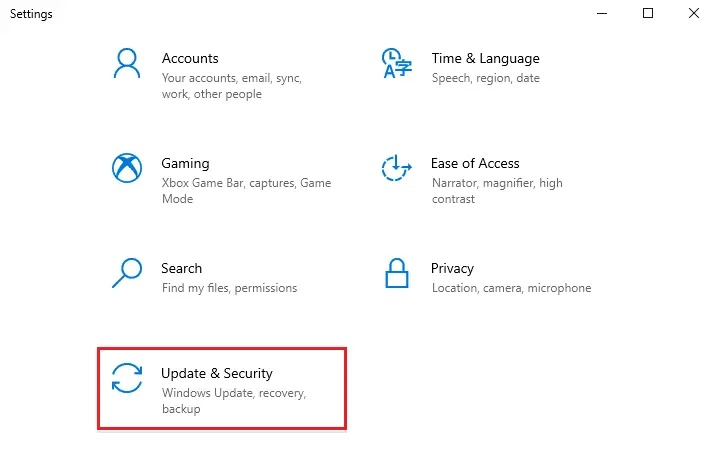
3. Bây giờ, hãy nhấp vào Xem lịch sử cập nhật tùy chọn, như được hiển thị bên dưới.
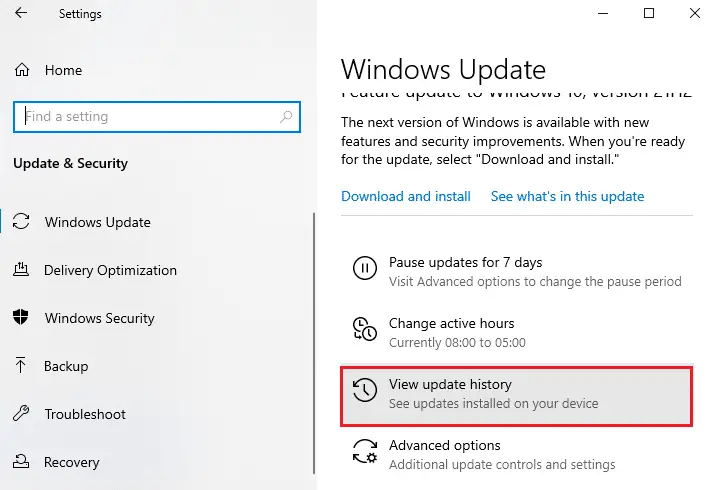
4. Trong danh sách, hãy ghi chú Đang chờ tải xuống do thông báo lỗiSố KB.
5. Đây, 在 Nhập vào thanh tìm kiếm Danh mục Microsoft UpdateSố KB ,Như sau.
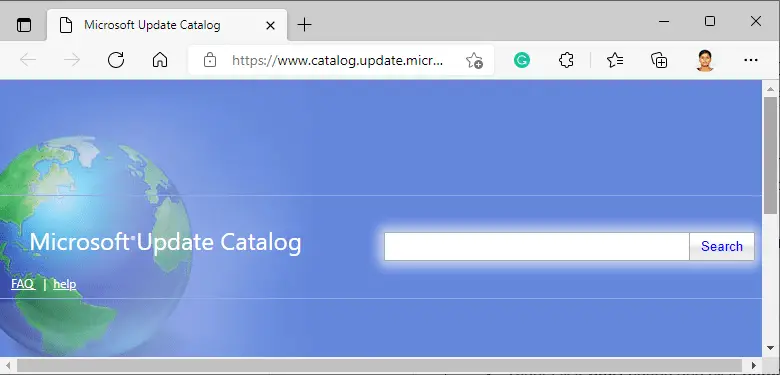
6. Theo Hướng dẫn trên màn hình Tải xuống và cài đặt bản cập nhật theo cách thủ công.
Phương pháp XNUMX: Sửa đổi dịch vụ Windows Update
Trong một số trường hợp, cập nhật có thể không thành công và một số tệp sẽ bị mất.Sau đó, bạn phải xóa hoặc đổi tên các tệp cài đặt này để khắc phục sự cố.Dịch vụ cập nhật phải được tắt để sửa đổi các tệp này vì chúng sẽ chạy ở chế độ nền.Làm theo các bước bên dưới để thực hiện việc này:
1. Mở hộp thoại chạy Và nhập dịch vụ.msc.nhấnNhập khóa khởi động " 服務" cửa sổ.
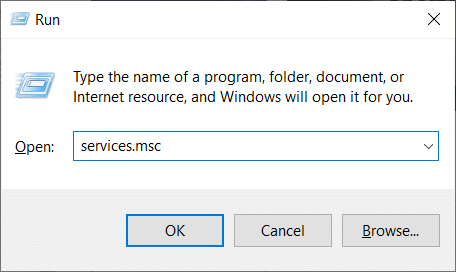
2. Bây giờ, cuộn xuống màn hình và nhấp chuột phải Cập nhật hệ điều hành Window.
3. Tại đây, nếu trạng thái hiện tại hiển thị 運行, Nhấp chuột Dừng lại .
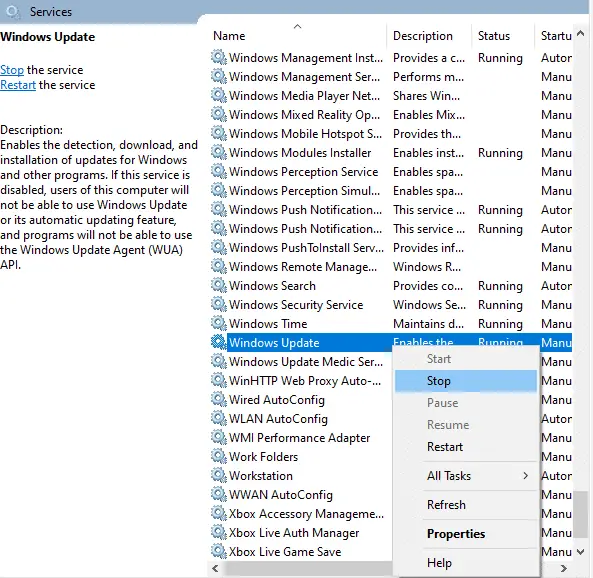
4. Bạn sẽ được nhắc, Windows đang cố gắng dừng các dịch vụ sau trên máy tính cục bộ ...Chờ lời nhắc xóa trong khoảng 3 đến 5 giây.
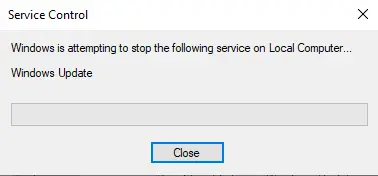
5.Bằng cách nhấp đồng thời Phím Windows + E để bắt đầuChương trình quản lý dữ liệu và điều hướng đến con đường đã cho:
C: WindowsSoftwareDistributionDataStore
6. Nhấn đồng thờiCtrl + A phímChọn tất cả các tệp và thư mục.
7. Nhấp chuột phảikhu vực trốngVà lựa chọnxóa bỏ tùy chọn để xóa tất cả các tệp và thư mục khỏi vị trí DataStore.
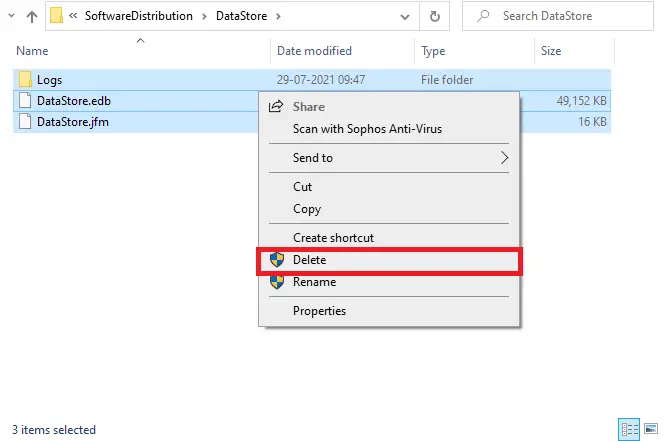
8. Tiếp theo, điều hướng đếnC: WindowsSoftwareDistributionDownloadvàcách giống nhauXóa tất cả các tệp tin.
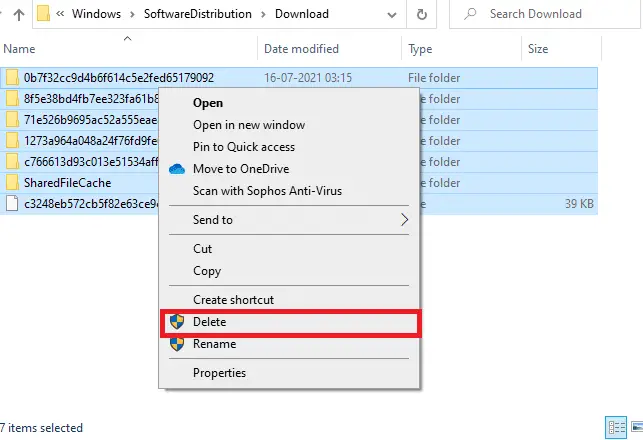
9. Quay lại "服務 Cửa sổ ”, nhấp chuột phảiCập nhật hệ điều hành WindowVà chọn " 开始 ”, Như thể hiện trong hình bên dưới.
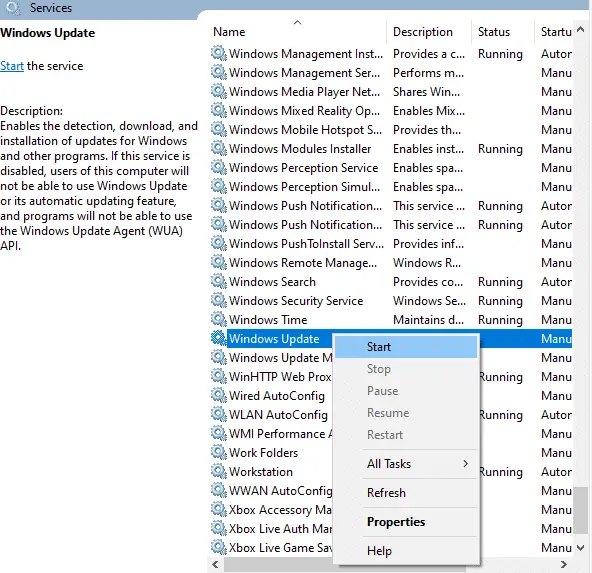
10. Như đã đề cập trước đó, Chờ cho Windows đang cố gắng khởi động các dịch vụ sau trên máy tính cục bộ ...Lời nhắc biến mất.
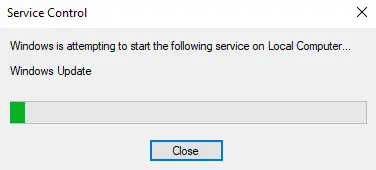
11. Đóng服務cửa sổ và khởi động lại PC của bạn.
Phương pháp 7: Đặt lại các thành phần cập nhật
Kết quả cuối cùng của phương pháp này bao gồm:
- Khởi động lại BITS, trình cài đặt MSI, mã hóa và Dịch vụ cập nhật Windows.
- Đổi tên thư mục SoftwareDistribution và Catroot2.
Điều này sẽ khắc phục được mã lỗi 10x0 trên Windows 80070103.
1. Bắt đầu với tư cách quản trị viên Dấu nhắc lệnh.
2. Bây giờ, từng người một Nhập nội dung sau chỉ huyvà sau mỗi lệnh nhấnĐi vào .
net stop wuauserv net stop cryptSvc bit dừng net net stop msiserver ren C: Phần mềm WindowsSoftwareDistributionDistribution.old ren C: WindowsSystem32catroot2 Catroot2.old bắt đầu net wuauserv net bắt đầu cryptSvc bit bắt đầu ròng net start msiserver
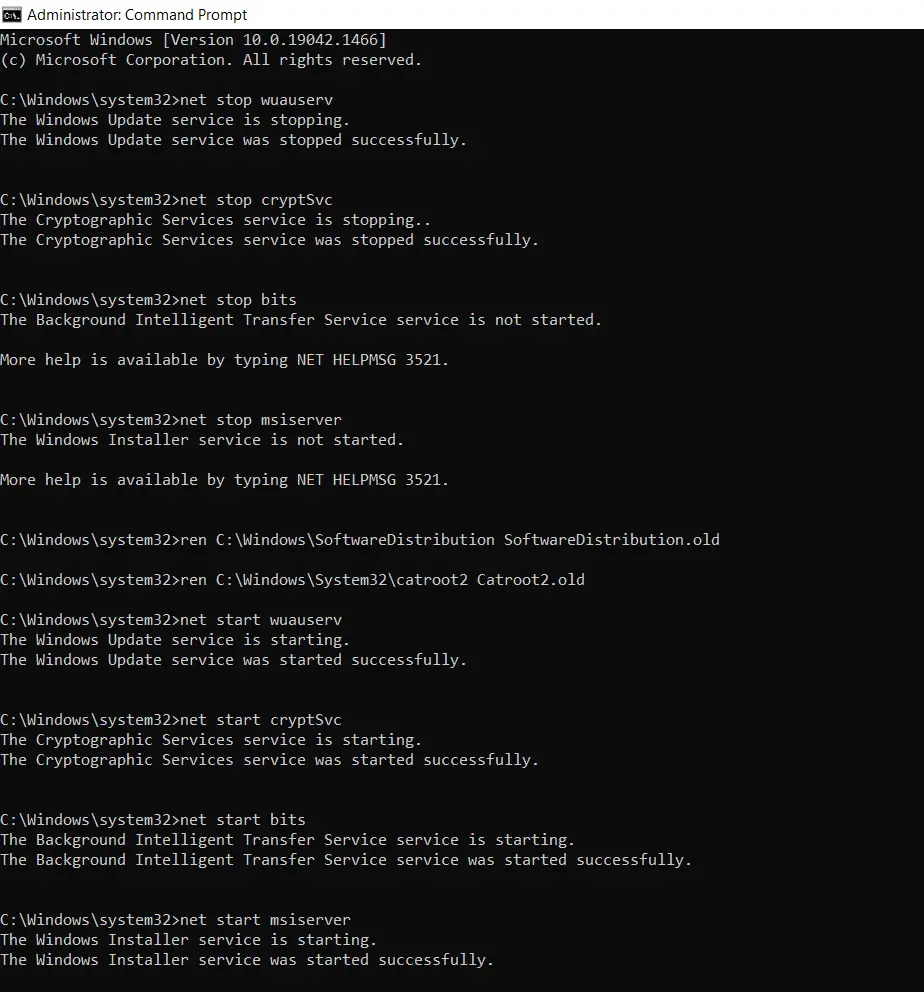
Phương pháp 8: Tắt dịch vụ và ứng dụng khởi động
Các vấn đề với mã lỗi 10x0 có thể được khắc phục bằng cách khởi động sạch tất cả các dịch vụ và tệp cần thiết trong hệ thống Windows 80070103 của bạn như được mô tả trong phương pháp này.
Lưu ý:chắc chắn rằng bạnĐăng nhập với tư cách quản trị viênđể thực hiện khởi động sạch Windows.
1. Nhấn đồng thờiPhím Windows + R để bắt đầu運行Hộp thoại .
2. Đầu vàomsconfigVà hãy nhấnNhập khóabậtCấu hình hệ thống.
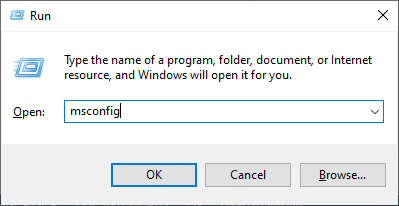
3. xuất hiệnCấu hình hệ thông cửa sổ.Tiếp theo, chuyển sang 服務 Chuyển hướng.
4. Chọn Ẩn tất cả các dịch vụ của MicrosoftBên cạnh hộp , Sau đó nhấp vào Vô hiệu hóa tất cả , như được đánh dấu trong hình.
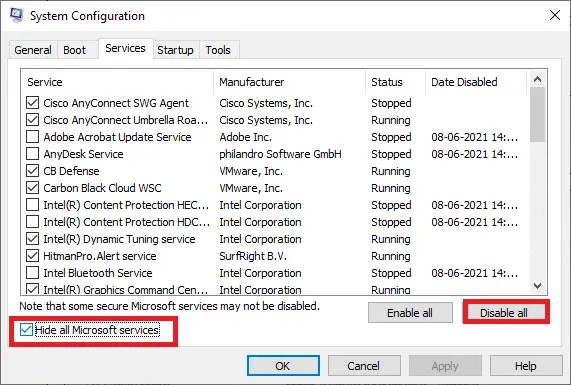
5. Bây giờ, chuyển sang Tab khởi động Và bấm vào Mở trình quản lý tác vụliên kết, như được hiển thị bên dưới.
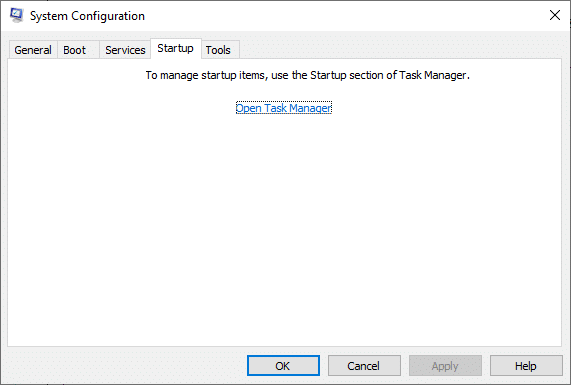
6. Bây giờ, cửa sổ Task Manager sẽ bật lên.Chọn các tác vụ khởi động không mong muốn và nhấp vào hiển thị ở phía dưới bên phảiVô hiệu hóa.
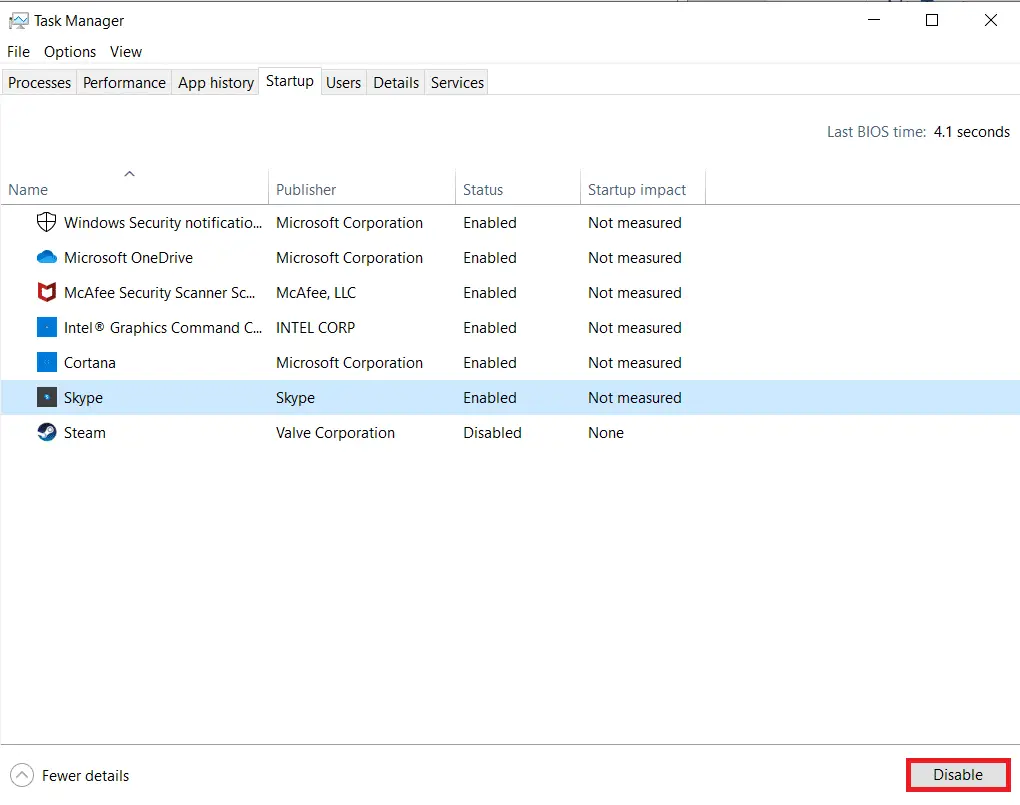
7. ThoátQuản lý công việc Và Cấu hình hệ thôngcửa sổ.Cuối cùng,Khởi động lại máy tính cá nhân của bạn.
Vui lòng đọc thêm: Sửa lỗi cập nhật Windows 0x80070005
Phương pháp 9: Tắt cập nhật tự động
Tính năng cập nhật tự động sẽ giữ cho PC của bạn được cập nhật lên phiên bản mới nhất bất cứ khi nào có bản cập nhật.Nếu bạn gặp mã lỗi 0x80070103 này do cập nhật tự động, bạn có thể thử tắt cập nhật tự động như sau:
1. Nhấn và giữ đồng thờiWindows + tôiChìa khóa để mởCài đặt.
2. Bây giờ, hãy chọn như hìnhCập nhật và bảo mật.
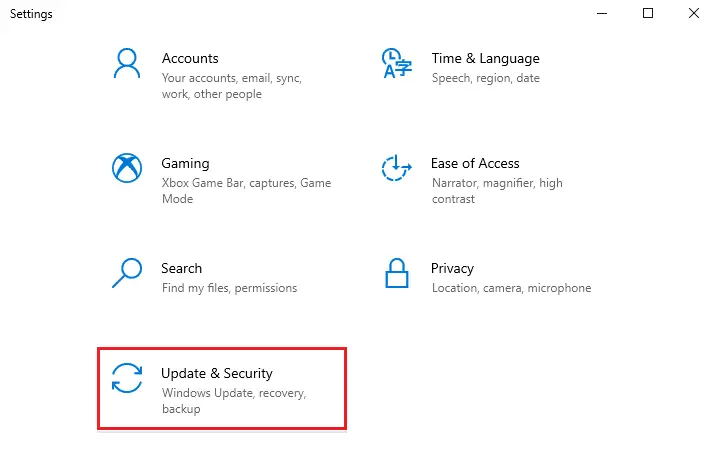
3. Bây giờ, hãy nhấp vào khung bên phảitùy chọn nâng cao,Như sau.
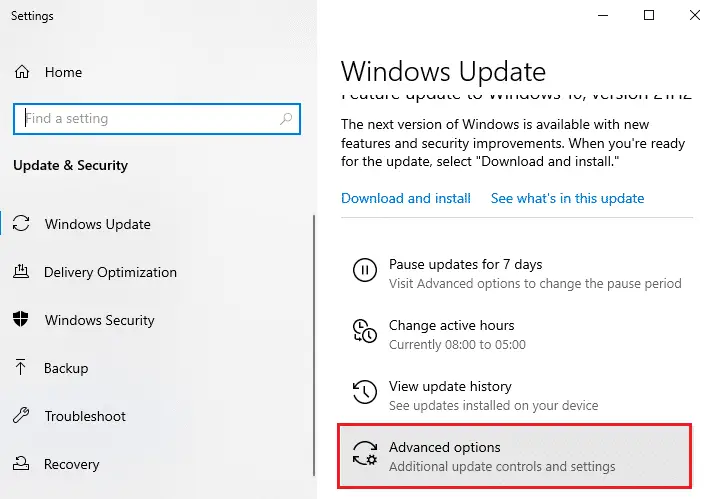
4. Trong cửa sổ tiếp theo, cuộn xuốngTạm dừng cập nhậtvà nhấp vào phần được đánh dấuchọn ngàyTùy chọn.
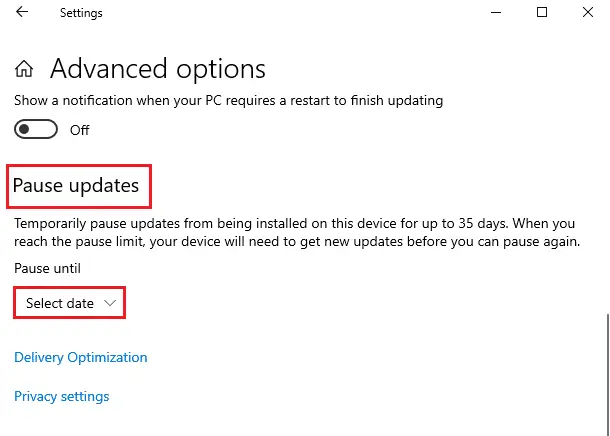
5. Bây giờ, hãy chọnTắt cập nhậtngày.
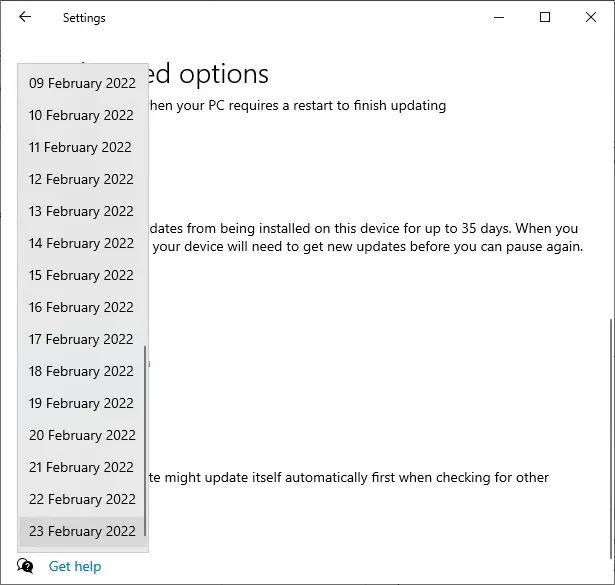
Phương pháp 10: Chặn cập nhật trình điều khiển Windows
Bạn có thể ngăn mã lỗi 0x80070103 xuất hiện trong PC của mình bằng cách ngăn máy tính của bạn cài đặt lại bất kỳ bản cập nhật trình điều khiển nào.Lưu ý rằng phương pháp này sẽ chặn tất cả các bản cập nhật có sẵn cho bất kỳ trình điều khiển nào, không chỉ một trình điều khiển.Làm theo các bước bên dưới để ẩn các bản cập nhật trình điều khiển Windows trên PC của bạn.
1. Nhấp vàoPhím Windowsvà gõ vào thanh tìm kiếmbảng điều khiển.
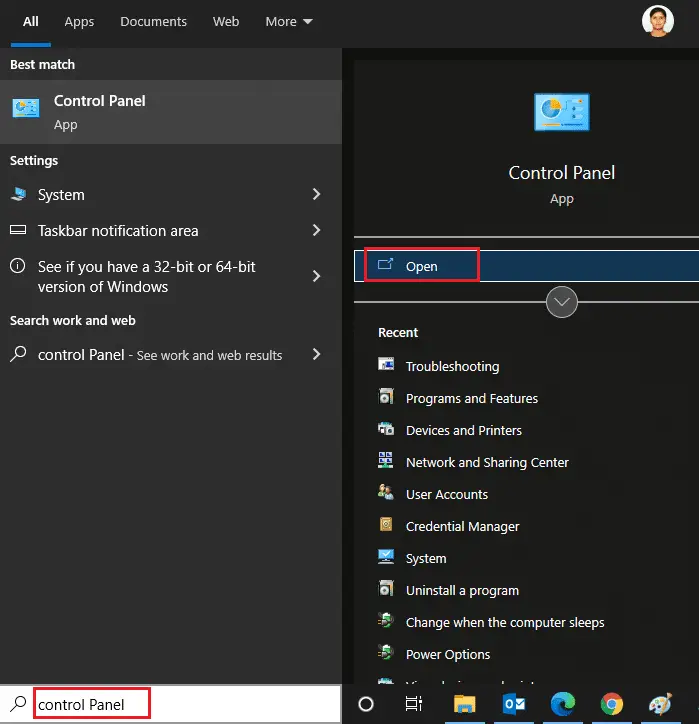
2. Bây giờ, hãy đặtXem bởicác tùy chọn được đặt thànhBiểu tượng nhỏ, Sau đó nhấp vàonhấn mạnhCài đặt hệ thống.
![]()
3. Từ đây, cuộn xuống màn hình và nhấp vàoThiết lập hệ thống nâng cao, như hình ảnh hiển thị.
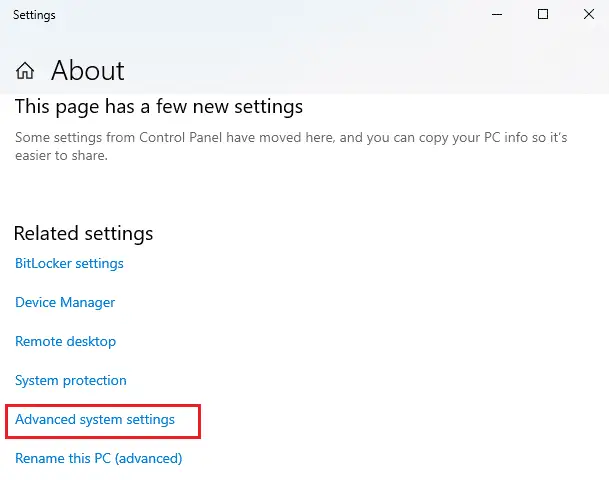
4. Sau đó, chuyển sangThuộc tính hệ thốngtrong cửa sổ bật lênphần cứngChuyển hướng.Nhấp vào được đánh dấuCài đặt cài đặt thiết bịCái nút.
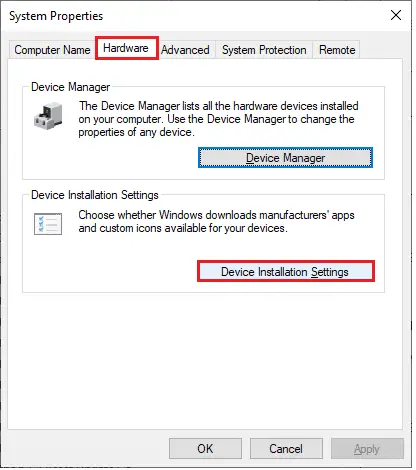
5. Sau đó, bấm như hìnhKhông (thiết bị của bạn có thể không hoạt động như mong đợi)Tùy chọn và nhấp vàolưu thay đổiCái nút.
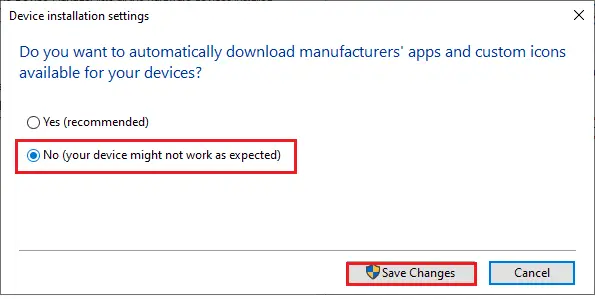
6. Cuối cùng,Khởi động lại PC của bạnvà kiểm tra xem bạn đã giải quyết được vấn đề chưa.
Phương pháp 11: Gỡ cài đặt ứng dụng đáng ngờ trong Chế độ an toàn
Khởi động PC của bạn ở chế độ an toàn và cố gắng cài đặt ứng dụng có thể gây ra lỗi này.
Lưu ý:Để khởi động PC của bạn ở chế độ an toàn, nếu bạn có thiết bị được mã hóa, hệ thốngBạn có thể được nhắc nhậpKhóa BitLocker.
1. Làm theo hướng dẫn của chúng tôi về cách khởi động vào Chế độ An toàn trong Windows 10 tại đây.
2. Bây giờ nhấnPhím Windows, Kiểu Ứng dụng và tính năng, Sau đó nhấp vào bật.
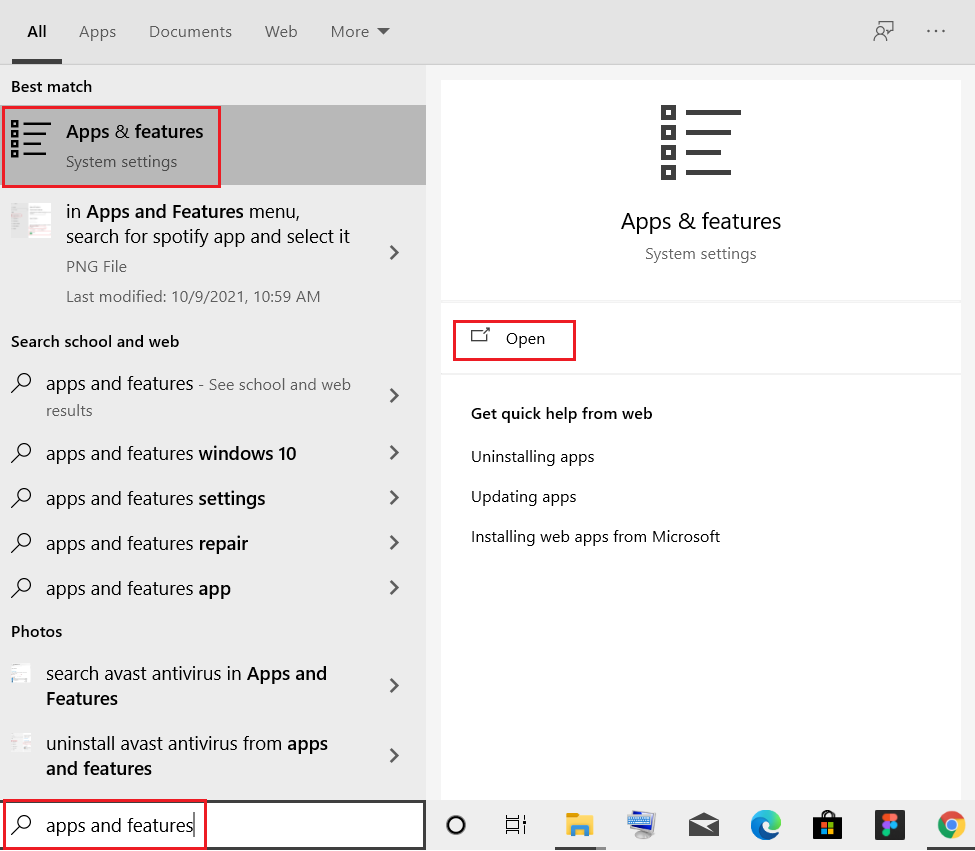
3. Nhấp vào CóỨng dụng xung đột / đáng ngờ (ví dụ: Battle.net) và chọn Gỡ cài đặt tùy chọn, như được hiển thị bên dưới.
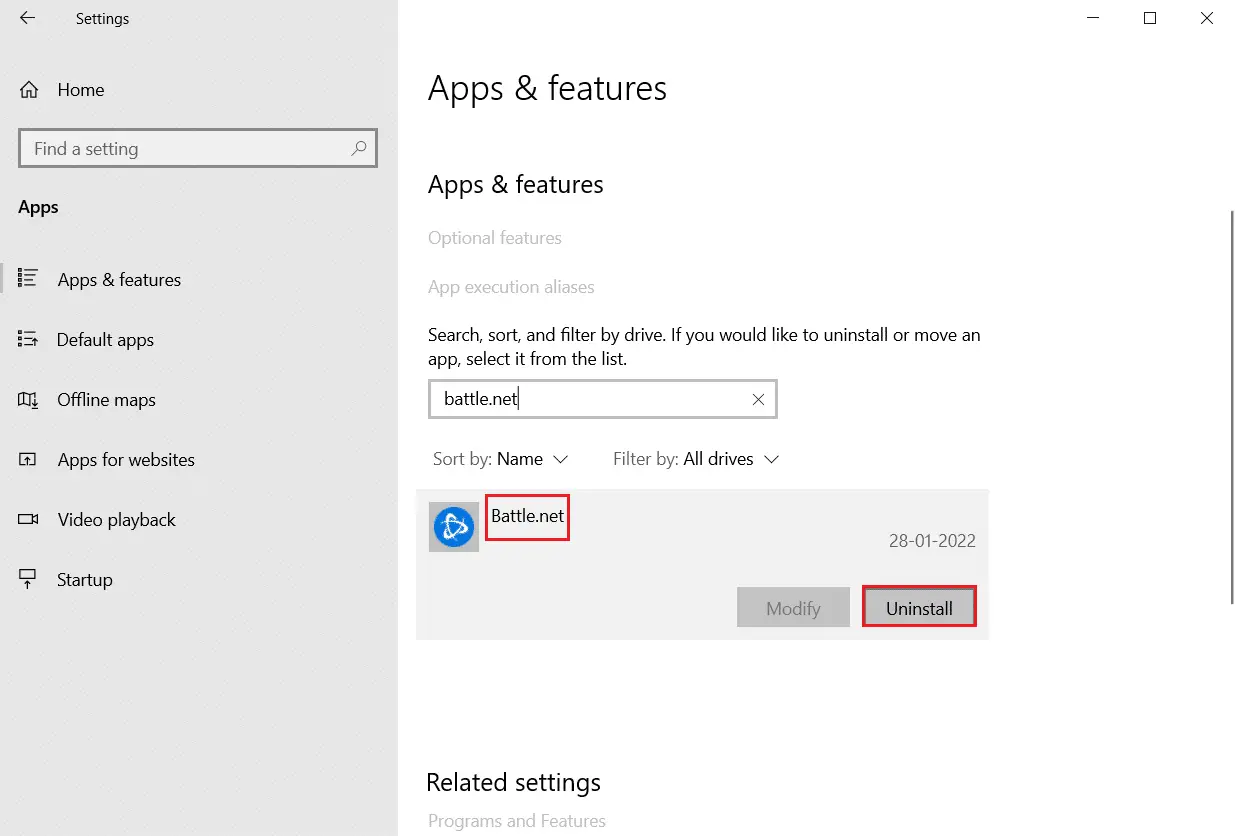
4. Nhấp lạiGỡ cài đặtđể xác nhận giống nhau.
5. Cuối cùng,Khởi động lại máy tính cá nhân của bạn và kiểm tra xem mã lỗi còn tồn tại hay không.Nếu vậy, hãy thử giải pháp tiếp theo.
Chúng tôi hy vọng hướng dẫn này hữu ích cho bạn, bạn có thểSửa lỗi 10x0 trong Windows 80070103.

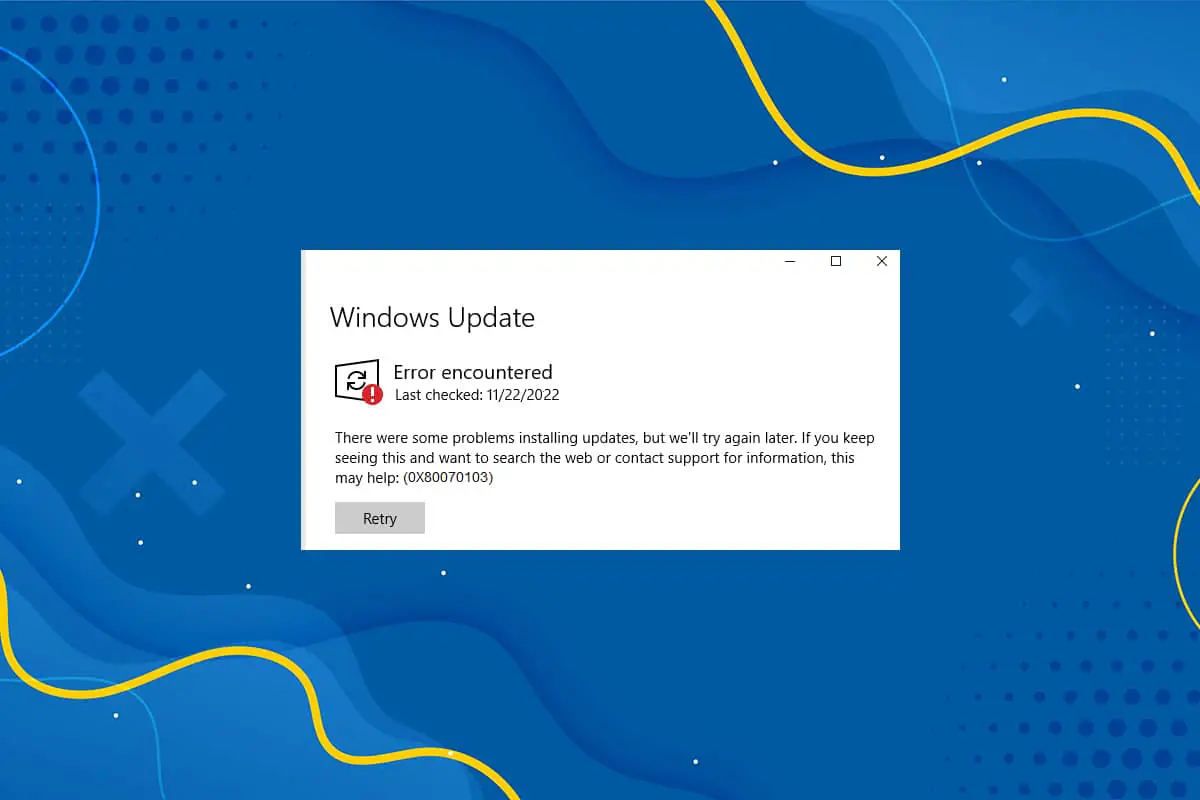



![Khắc phục sự cố kết nối của bạn bị gián đoạn [Windows 10] Khắc phục sự cố kết nối của bạn bị gián đoạn [Windows 10]](https://oktechmasters.org/wp-content/uploads/2022/02/29522-Fix-Your-connection-was-interrupted-in-Windows-10-150x150.jpg)
![[Đã sửa chữa] Microsoft Store không thể tải xuống ứng dụng và trò chơi](https://oktechmasters.org/wp-content/uploads/2022/03/30606-Fix-Cant-Download-from-Microsoft-Store.jpg)
![[Đã sửa] Microsoft Store không thể tải xuống và cài đặt ứng dụng](https://oktechmasters.org/wp-content/uploads/2022/03/30555-Fix-Microsoft-Store-Not-Installing-Apps.jpg)

